システム設定
ここでは、システム設定画面のアクションアイテムタブについて説明します。
このセクションの内容は以下の通りです。
操作権限
操作種別 |
必要なシステム権限 |
システムのプリセット役割 |
|---|---|---|
参照/更新 |
システム設定 |
システム管理者 |
画面構成
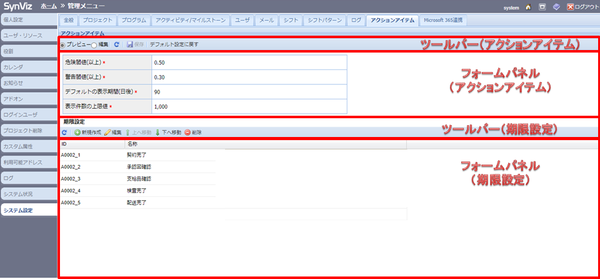
ツールバー(アクションアイテム)
ツールアイコン |
概要 |
|---|---|
プレビュー |
システム設定情報をプレビュー状態に切り替えます。 |
編集 |
システム設定情報を編集状態に切り替えます。 |
|
最新の情報に更新します。 |
|
システム設定情報を保存します。 |
デフォルト設定に戻す |
システム設定情報をデフォルト設定に戻します。 |
フォームパネル(アクションアイテム)
項目 |
概要 |
|---|---|
危険閾値(以上) |
危険度が「危険」かどうかを判定するための危険指数の閾値を設定します。マイナスも設定可能です。 |
警告閾値(以上) |
危険度が「警告」かどうかを判定するための危険指数の閾値を設定します。マイナスも設定可能です。 |
デフォルトの表示期間(日後) |
アクションアイテム画面起動時に納期の表示期間を現在日付の何日後とするかを設定します。 |
表示件数の上限値 |
アクションアイテム画面に表示可能とする件数の上限値を設定します。 |
注釈
ツールバー(期限設定)
ツールアイコン |
概要 |
|---|---|
|
最新の情報に更新します。 |
|
管理する期限の新規作成画面が表示されます。 |
|
選択した期限を編集します。 |
|
選択した期限を1行上へ移動します。 |
|
選択した期限を1行下へ移動します。 |
|
選択した期限を削除します。 |
フォームパネル(期限設定)
アクションアイテムで管理する期限が表示されます。
項目 |
概要 |
|---|---|
ID |
管理する期限に設定したIDです。 |
名称 |
管理する期限に設定した名称です。 |
期限設定
アクションアイテムに、管理したい期限を設定します。
管理する期限の新規作成
「
 新規作成」ボタンを押下します。
新規作成」ボタンを押下します。期限追加ダイアログが表示されます。
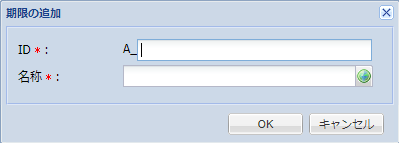
ID、名称を入力します。
OKボタンを押下します。
管理する期限の編集
編集したい期限を選択し、「
 編集」ボタンを押下します。
編集」ボタンを押下します。期限編集ダイアログが表示されます。
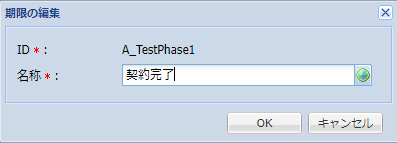
新しい名称を入力します。
OKボタンを押下します。
管理する期限の編集
削除したい期限を選択し、「
 削除」ボタンを押下します。
削除」ボタンを押下します。確認ダイアログが表示されます。
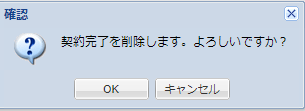
OKボタンを押下します。
 最新の情報に更新
最新の情報に更新 保存
保存 上へ移動
上へ移動 下へ移動
下へ移動